1、通过修改Chrome快捷方式添加--disk-cache-size参数可手动限制缓存大小,如设为209715200字节(约200MB);2、使用管理员权限命令提示符创建符号链接,将默认缓存目录迁移至其他磁盘路径,从而节省系统盘空间并延长SSD寿命;3、在开发者工具中启用“Disable cache”选项可临时禁用磁盘缓存,适用于调试场景,关闭工具后恢复缓存功能。
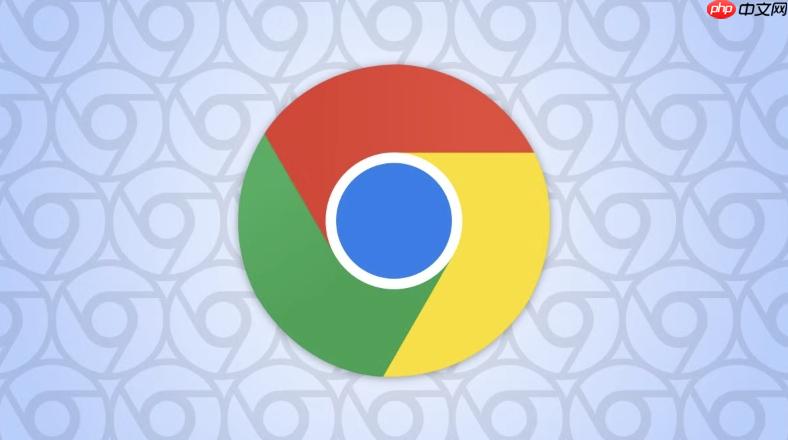
如果您发现谷歌浏览器占用过多磁盘空间,或者希望优化其加载性能,这很可能与浏览器的网络缓存文件大小有关。Chrome默认根据可用磁盘空间动态调整缓存,但您可以通过修改启动参数来手动设定上限。以下是具体的调整方法:
本文运行环境:Dell XPS 13,Windows 11
此方法通过修改Chrome桌面快捷方式的启动命令,强制浏览器使用指定的最大磁盘缓存容量。
1、在桌面上找到Google Chrome的快捷方式,右键点击并选择“属性”。
2、在弹出的窗口中,切换到“快捷方式”选项卡,将光标定位到“目标”输入框的末尾。
3、在现有文本的最后,输入一个空格,然后追加以下参数:--disk-cache-size=209715200。
4、上述参数中的数字代表缓存大小,单位是字节(Byte)。例如,209715200字节约等于200MB。您可以根据需要将其更改为其他值,如52428800(50MB)或524288000(500MB)。
5、点击“应用”和“确定”保存设置。下次通过此快捷方式启动Chrome时,新的缓存限制将生效。
此方法不直接修改缓存大小,但可以将缓存目录从系统盘迁移到其他有更大空间的磁盘,间接实现对缓存空间的管理,并有助于保护SSD寿命。
1、首先,在您希望存放缓存的新位置(例如D盘)创建一个新的文件夹,命名为“ChromeCache”。
2、打开文件资源管理器,导航至Chrome的默认缓存路径:%LOCALAPPDATA%\Google\Chrome\User Data\Default\Cache。进入该文件夹并清空其内容(可选,为迁移做准备)。
3、以管理员身份运行命令提示符(CMD)。可以在开始菜单搜索“cmd”,然后右键选择“以管理员身份运行”。
4、在命令提示符中,输入以下命令并按回车执行:mklink /D "%LOCALAPPDATA%\Google\Chrome\User Data\Default\Cache" "D:\ChromeCache"。请确保将“D:\ChromeCache”替换为您实际创建的文件夹路径。
5、如果命令返回“为 D:\ChromeCache > C:\Users\YourName\AppData\Local\Google\Chrome\User Data\Default\Cache 创建的符号链接”之类的成功信息,则表示链接已创建。此后,所有缓存文件都将存储在新的位置。
此方法适用于开发者调试场景,可以完全禁用磁盘上的缓存文件,所有资源都将在内存中处理或重新下载,从而彻底避免磁盘缓存占用任何空间。
1、打开Google Chrome浏览器。
2、按键盘上的F12键打开开发者工具面板。
3、在开发者工具的界面右下角,找到并点击一个由三个竖直排列圆点组成的“更多选项”图标。
4、在展开的菜单中,勾选“Disable cache (while DevTools is open)”这一项。
5、只要开发者工具面板保持打开状态,Chrome的磁盘缓存功能就会被禁用。关闭开发者工具后,缓存功能将自动恢复。
以上就是谷歌浏览器如何修改网络缓存文件大小 谷歌浏览器磁盘缓存空间调整方法的详细内容,更多请关注php中文网其它相关文章!

谷歌浏览器Google Chrome是一款可让您更快速、轻松且安全地使用网络的浏览器。Google Chrome的设计超级简洁,使用起来得心应手。这里提供了谷歌浏览器纯净安装包,有需要的小伙伴快来保存下载体验吧!




Copyright 2014-2025 https://www.php.cn/ All Rights Reserved | php.cn | 湘ICP备2023035733号